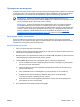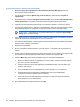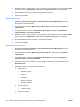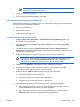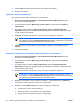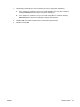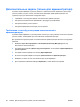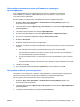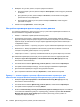ProtectTools (select models only) - Windows Vista
Настройка пользовательских требований к процедуре
аутентификации
Если требуемый набор аутентификационных данных не отображается на вкладке
«Идентификация» страницы «Идентификация и учетные данные», можно создать
пользовательские требования.
Для настройки пользовательских требований выполните следующие действия.
1. Выберите Пуск > Все программы > HP ProtectTools Security Manager (Диспетчер
безопасности HP ProtectTools).
2. На левой панели нажмите Диспетчер учетных данных, затем нажмите Идентификация и
учетные данные.
3. На правой панели перейдите на
вкладку Идентификация.
4. В списке категорий выберите категорию (Пользователи или Администраторы).
5. В списке способов идентификации выберите Пользовательский.
6. Выберите Настройка.
7. Выберите требуемые методы аутентификации.
8. Выберите сочетание методов аутентификации, нажав кнопку мыши на одном из следующих
пунктов.
●
Для объединения методов аутентификации используется оператор AND.
(При каждой регистрации пользователи должны будут проходить аутентификацию
с
использованием всех указанных методов.)
●
Для использования одного из нескольких методов аутентификации служит оператор
OR.
(При каждой регистрации пользователи смогут выбирать один из выбранных методов.)
9. Нажмите кнопку OK.
10. Для сохранения изменений выберите Применить, затем нажмите кнопку OK.
Настройка свойств учетных данных
На вкладке «Учетные данные» страницы «Идентификация и учетные данные» предусмотрен
просмотр списка доступных методов аутентификации и изменение параметров.
Для настройки учетных данных выполните следующие действия.
1. Выберите Пуск > Все программы > HP ProtectTools Security Manager (Диспетчер
безопасности HP ProtectTools).
2. На левой панели нажмите Диспетчер учетных данных, затем нажмите Идентификация и
учетные данные.
3. На правой панели перейдите на вкладку
Учетные данные.
RUWW Дополнительные задачи (только для администратора)63